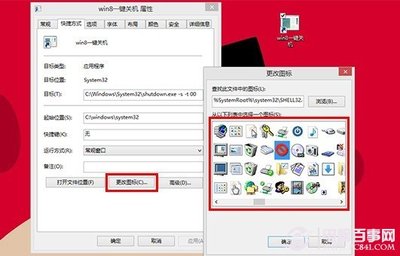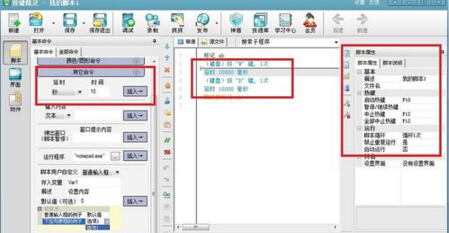使用路由器共享校园网,已经是个普遍现象。但直接连接路由器的方法,使用起来有一定的局限性。通常只是在一个宿舍内共享,或者用长网线飞到隔壁;楼上楼下的话飞起线来就比较麻烦,也不经济。并且想从1楼飞到7楼,几乎是件不可能的事情。分布在宿舍过道里的走线,也非常让人反感。本文将要介绍的,就是不用飞线,每个人只要正常连接离自己最近的端口,就可以实现共享网络的方法。
连线方法,如下简易网络拓扑图:
说明:路由器的WAN口,接墙上的端口
路由器其中一个LAN口,也接端口
电脑可接路由器上其他LAN口,也可以直接接在离自己最近的端口上
图中的直线是看不见的,埋在墙里
非专业人士原理分析:
在校园网共享网络中,路由器动态获得一个校内网络的IP,其他电脑以此为一个接口,向服务器拨号。服务器确认了这个来自校内IP的拨号请求,就为此IP开通一条奔向外网的通道,而所有在此路由器LAN口下的电脑,就可在由通道走上Internet的世界。
我们宿舍墙上的端口,其实就是楼道交换机LAN口的延伸。路由器内置的交换机和楼道的交换机,可以通过LAN口对连,连成一体,形成一个局域网。在这个网中,路由器的LAN口和墙上的端口,实际上是无差别的。也就是说,路由器的LAN接口和墙上端口同时属于路由器和楼道交换机。既然可以属于路由器,那么我们就可以通过这些端口,连到路由器,再连到外网,实现网络共享。
看似繁杂,实际简单的设置方法:(本文用TP-Link R402M 4孔路由器为例)
1、用一台电脑连上路由器LAN口上,访问http://192.168.1.1 登入管理界面。用户名和密码都是admin(各品牌路由器这个地址和登入口令可能不一样,详见说明书)。
2、在“设置向导”中,将上网方式设置成自动获得动态IP。到此,和直接用路由共享网络是一样的。
3、在“网络参数”的“LAN口设置”中,把“IP地址”192.168.1.1 的最后两段数字改掉,范围都在1和254之间(建议小于100)。比如可以改成 192.168.8.6 。保存后自动重新登入,这时登入的不再是http://192.168.1.1 ,而是http://192.168.8.6 了。此步实际是要将上网时的网关改掉,避免和其他人的冲突。(如果不这么改,可能造成IP冲突)
☆4、在“DHCP服务器”中,把DHCP服务设置为“不启用”。这样你的路由器就不会自动给电脑分配IP,不会影响其他没和你共享网络的人的正常上网。(实际中,很多人用此方法不注意这一点,自己路由器总给别人分配IP,给别人带来很多麻烦!)
5、在“安全设置”里的“MAC地址过滤”项中,“添加新条目”。填入参与网络共享的电脑网卡的MAC地址,描述随便写,为方便管理就用各自的名字吧。状态为“生效”。
查询MAC地址方法很多,比较方便的是在每台电脑上都各自登入管理界面。在“网络参数”中的“MAC地址克隆”下,有个“当前管理PC的MAC地址”,将此MAC地址复制粘贴过去就可以。
此步意义在于,不让不属于网络共享成员的人使用共享网络(邪恶的笑)。当然,他首先得猜到之前咱第3步设置过的“IP地址”也就是网关啦。
6、还是在“安全设置”里,在“防火墙设置”中,勾上“开启防火墙(防火墙的总开关)”,勾上“开启MAC地址过滤”,并把MAC地址过滤的缺省规则改为“仅允许已设MAC地址列表中已启用的MAC地址访问Internet”。
7、在“系统工具”中的“修改登入口令”中,将先前登入管理界面所用的用户名和密码改掉。以后都用新的用户名和密码来登入管理介面。
如果不改的话,别有用心的人可以轻易将之前设置的所有东西统统改掉。到此,路由器上的设置结束,以下为对电脑的设置。
8、电脑接在路由器LAN口或者端口上。
网络连接——属性——Internet协议——属性——使用下面的IP地址;IP地址设置为192.168.8.***,前3个数字必须和路由器IP(网关一样),最后的“***”一般为100到199的数字(不能和路由器IP地址(网关)相同)。掩码:255.255.255.0;默认网关:192.168.8
.6(必须与之前设置的路由器的IP地址相同)。DNS和备用DNS分别为202.119.112.34, 221.6.4.66 。

到此,所有设置完毕,所有参与共享网络的成员,只要其中一个拨号,其他成员就可以上网了。
需要说明的是:
河海校园网只有拨号的人才可以登入服务器在国外的网站(包括河风海韵)。这点和直接使用路由器共享网络是一样的,一个硬伤,不得其解。(此问题在校园网升级客户端之后解决)
可以N个人都拨号,但只算最后拨号的人是真正拨号者。并且,无论是谁“注销”了拨号,网络都会中断;但如果直接关机,不注销网络,且最后拨号的人不是你,别人网络照常上网。
如果想和楼里其他朋友连机打游戏或使用飞鸽传书等工具时,只需将IP地址获得方式改为“自动获得”即可。(事实证明,打魔兽的话不需要改IP,可以直接连到楼里的服务器上)
路由器所提供的强大带宽和独享信道的工作方式,保证了N个(不是太多)共享网络的成员之间网速不互相影响。实际也证明,网速和每人单独拨号是一样的。(8、9个人用,和1个人用,速度没变化)
本方法同样可以用来不飞线共享电信网络。并且,电信的拨号协议是标准的PPPoE,可以将拨号工作交给路由器。
======================邪恶的分割线======================
本文旨在在技术层面上,对网络共享的可行性进行探讨,并不鼓励大家这么做,因为这样违反了某些规定。
今天早上上《矩阵论》时走神了,就在琢磨这事-_-晚上回来得空,就把网络改造了一翻,运行正常。方便不敢独享,连夜写的东西。
 爱华网
爱华网